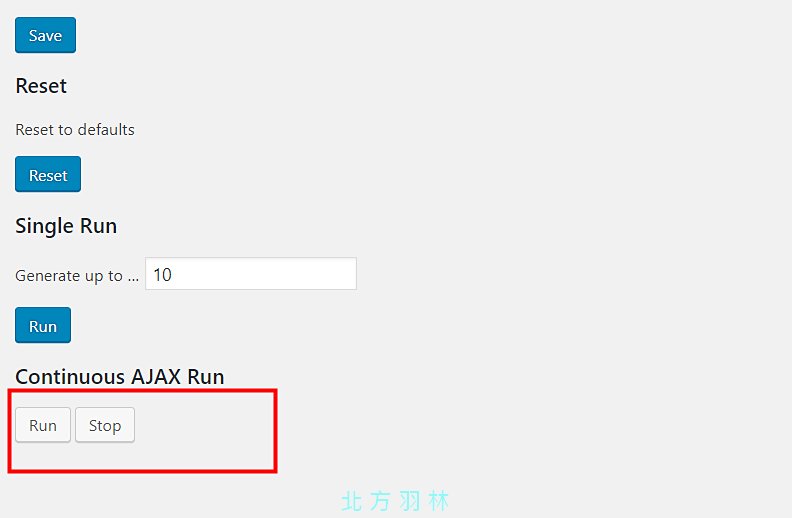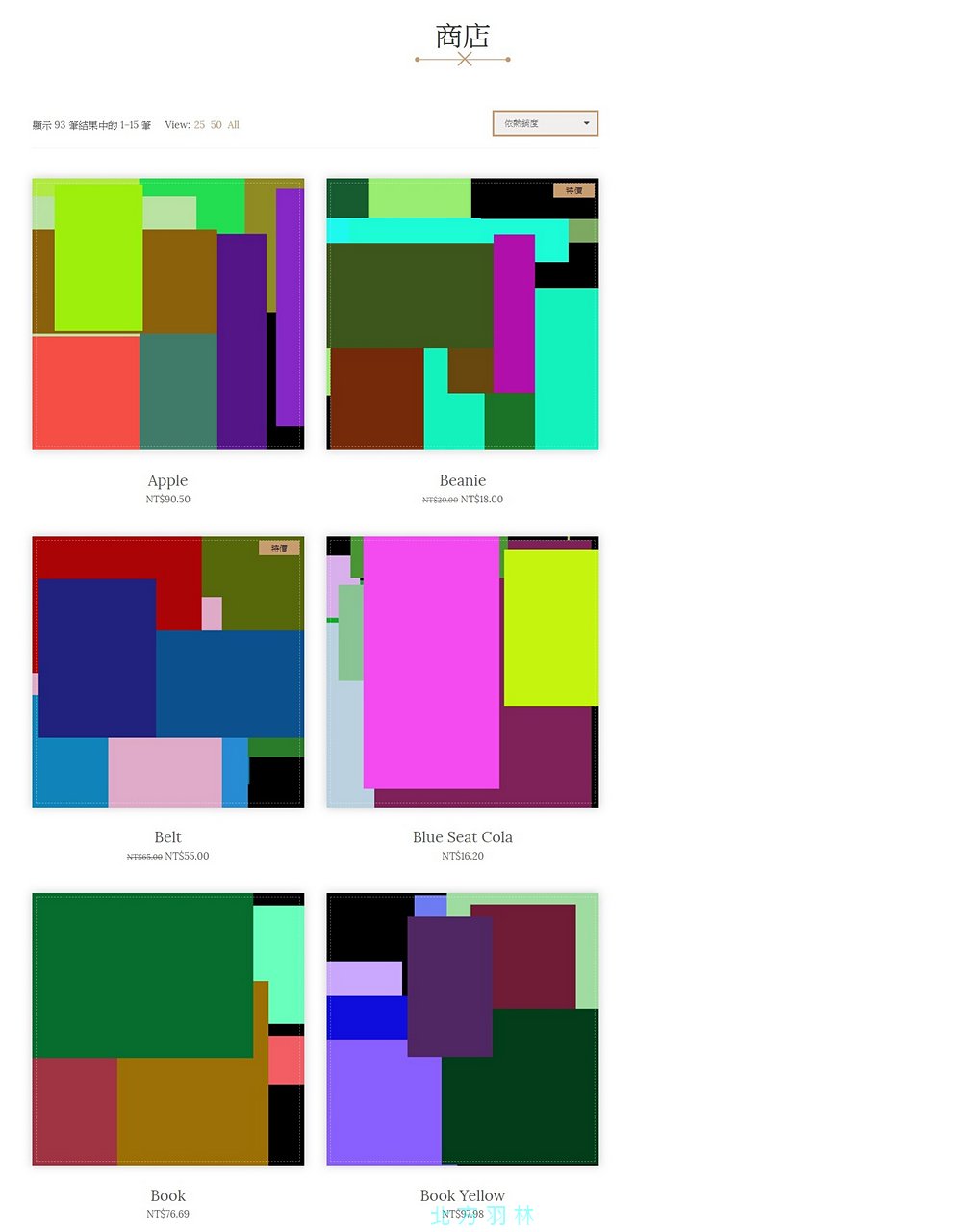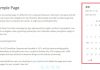在剛建立好 WooCommerce 的時候,你的商品頁面中應該是完全一片空白,沒有任何的商品,當然,每個人販賣的商品都不一樣,就算是有示範商品,最終還是需要修改,但是有時候我們只是想做為測試或是想看一下如果商品填充好整個版面看起來的樣子,其實 WooCommerce 就有提供示範商品的資料,只是你必須要從FTP中下載,位置是 wp-content/plugins/woocommerce/sample-data/ 中,如果你沒有辦法進到FTP,那也沒有關係,你可以在這裡直接下載 WooCommerce sample data ,裡面總共有3個檔案,讓你可以透過Wordpress 本身的匯入工具或是透過 WooCommerce 來匯入商品。
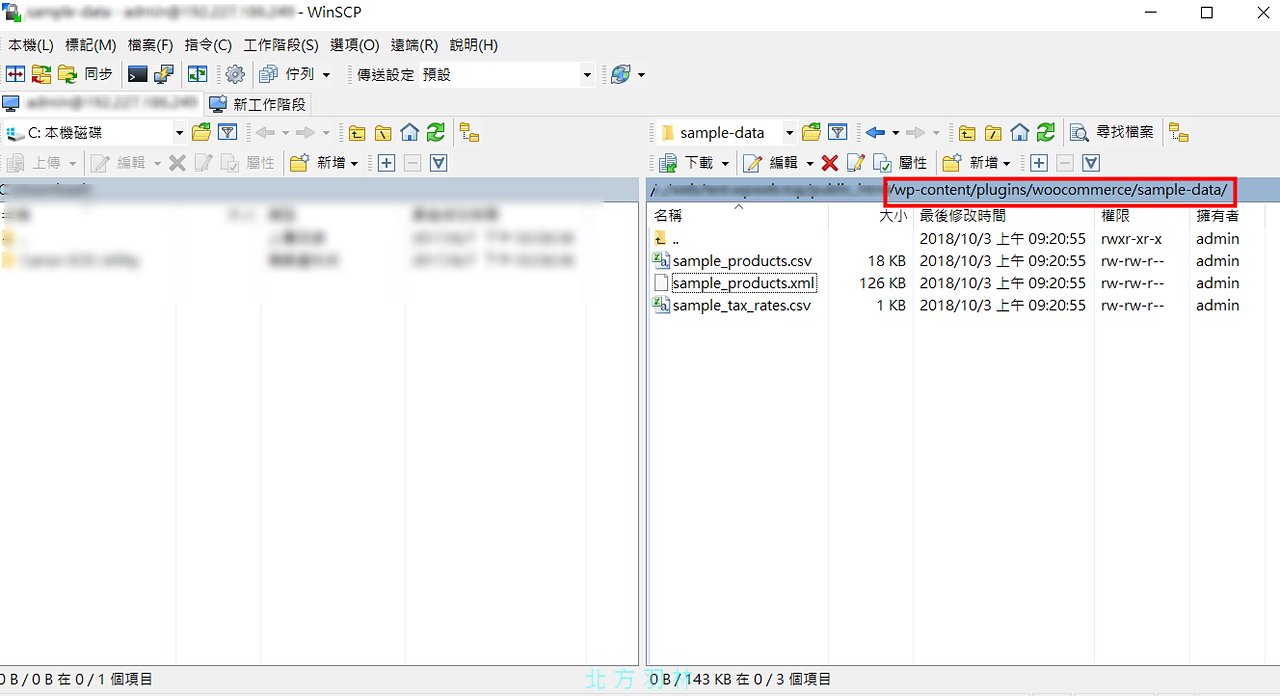
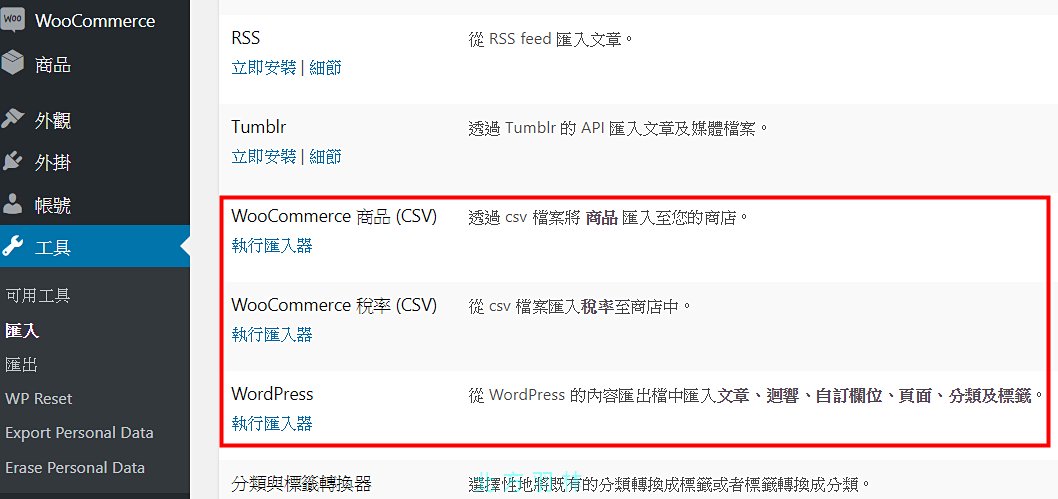
利用Wordpress匯入器匯入商品資料
如果你是利用 WordPress 的匯入器,那所選的檔案格式是 xml 。
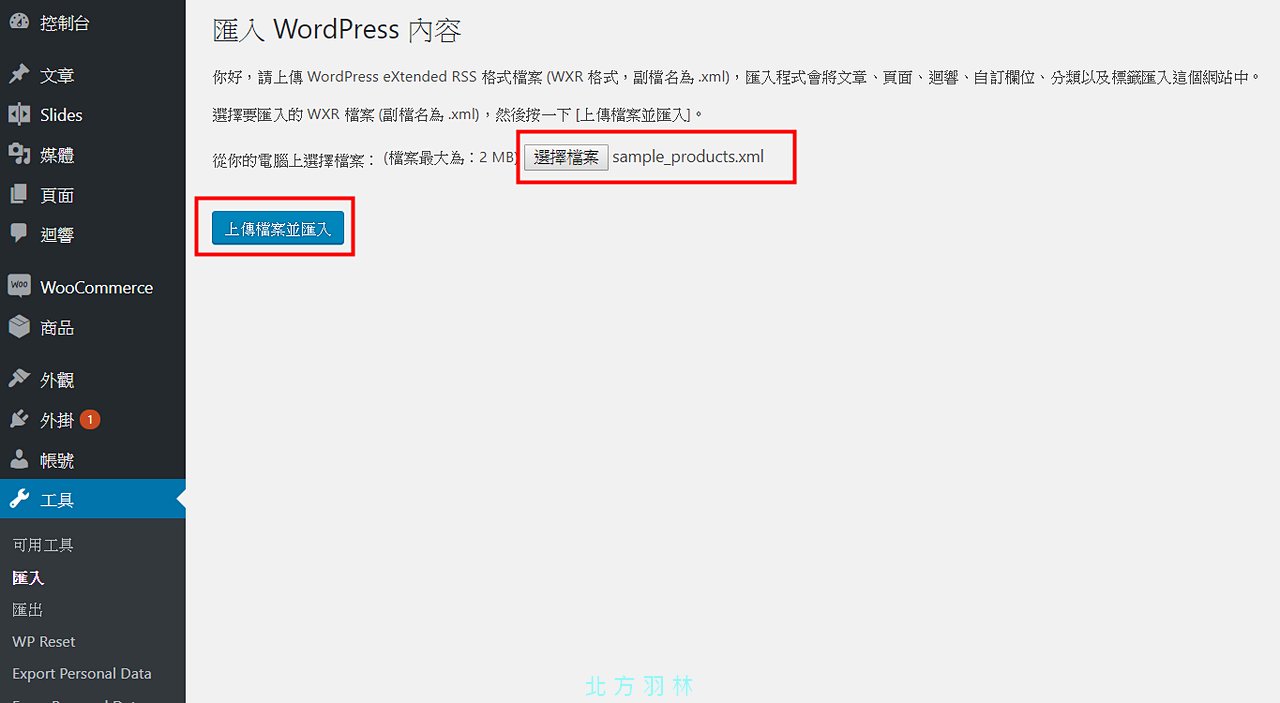
匯入之前會詢問商品的建立者,匯入附件記得打勾再送出,不然沒有商品圖片喔。
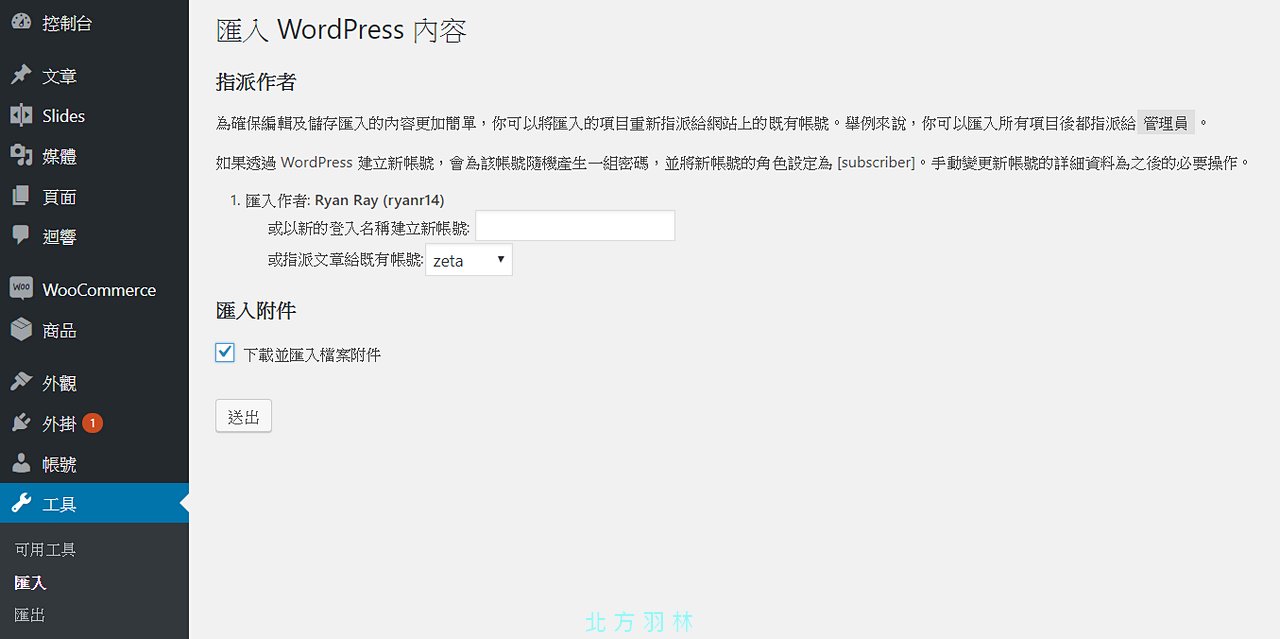
剛剛建立的商品尚未設定特色圖片,所以頁面上還是空空的,這時候再到後台分別編輯設定就好了。
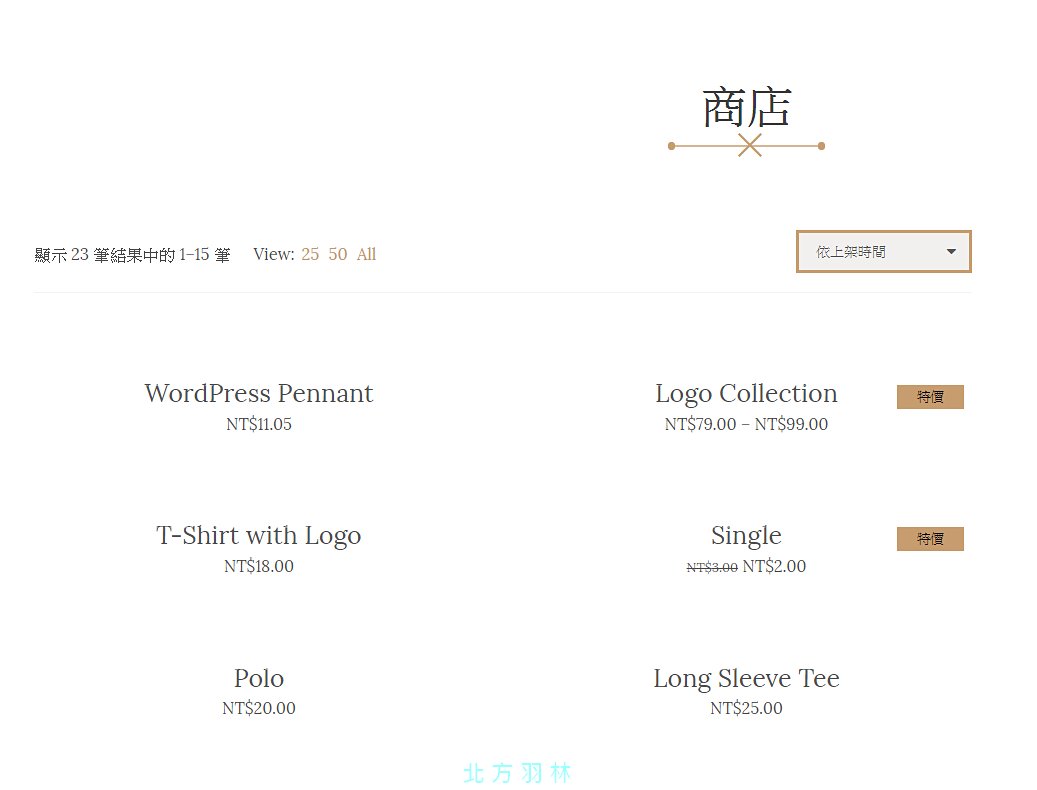
設定完精選圖片後就可以看到 WooCommerce 的商店介面。
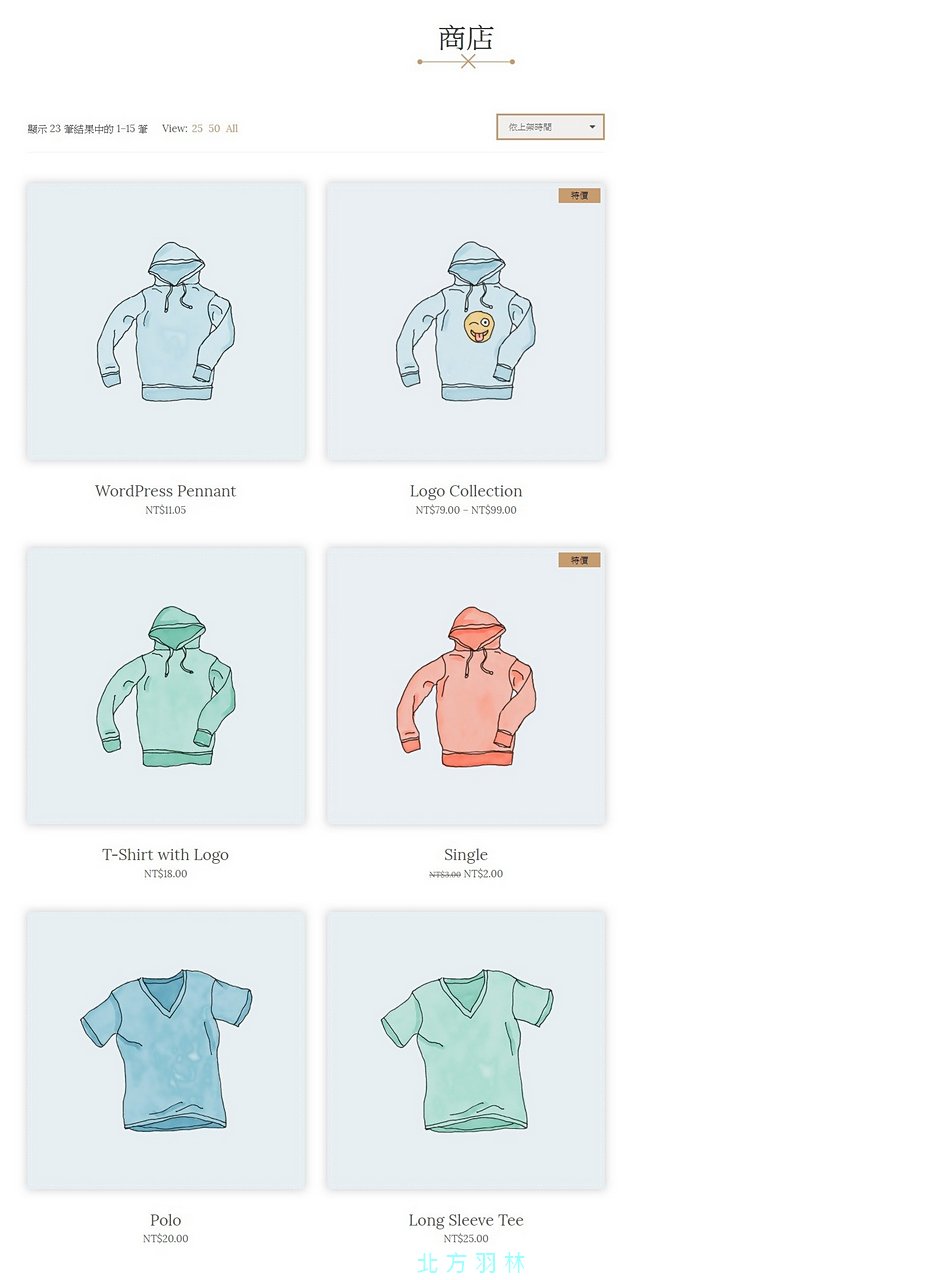
利用 WooCommerce 匯入商品資料
如果你是用WooCommerce 匯入商品資料,那所採用的檔案格式是 CSV ,只要上傳後,系統就會逐步完成商品資料。
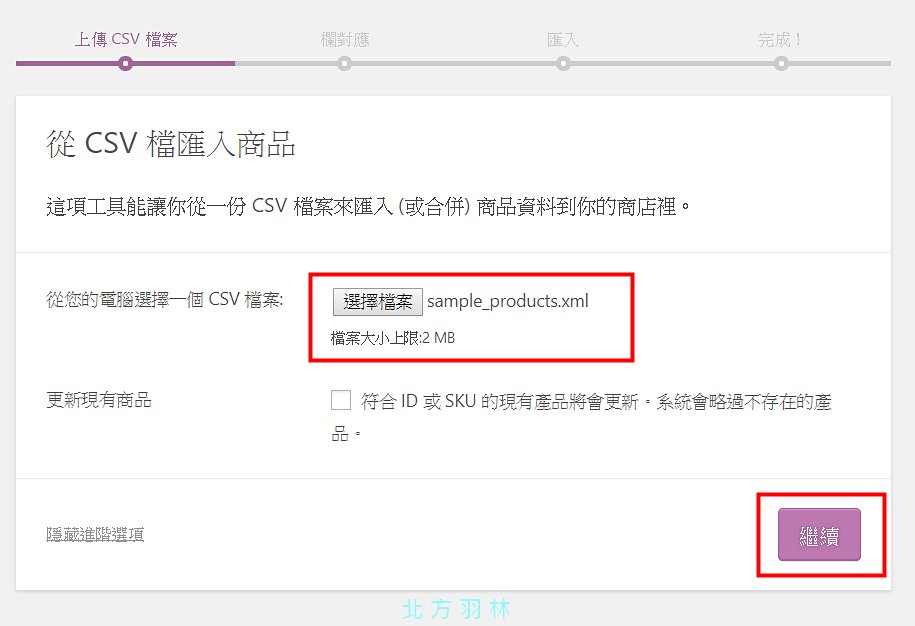
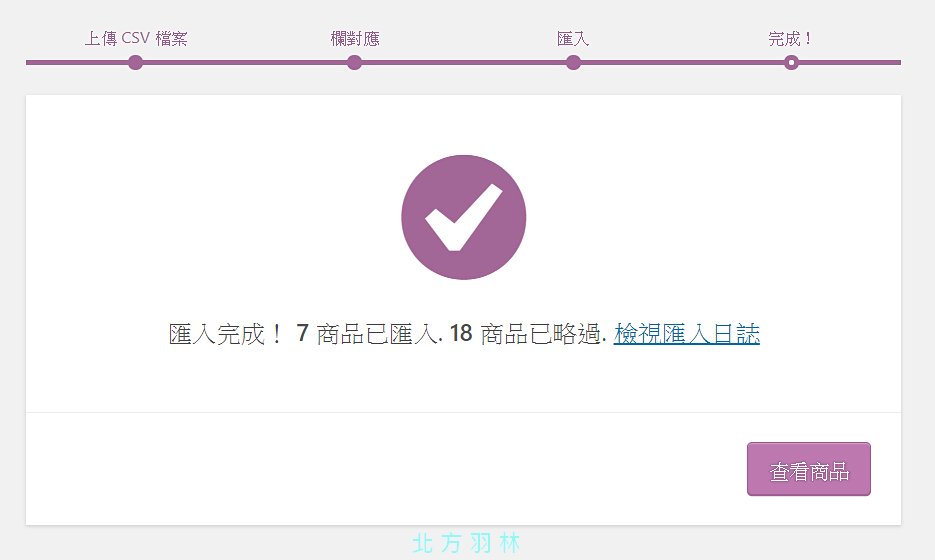
利用 WooCommerce Product Generator 建立商品資料
WooCommerce 預設的商品Demo所建立的商品數量不多,如果你想要測試一下系統在大量商品的情況下,那你可以試試看 WooCommerce Product Generator 這個外掛,如同多數的 WordPress 外掛,你可以直接在 後台搜尋到它。
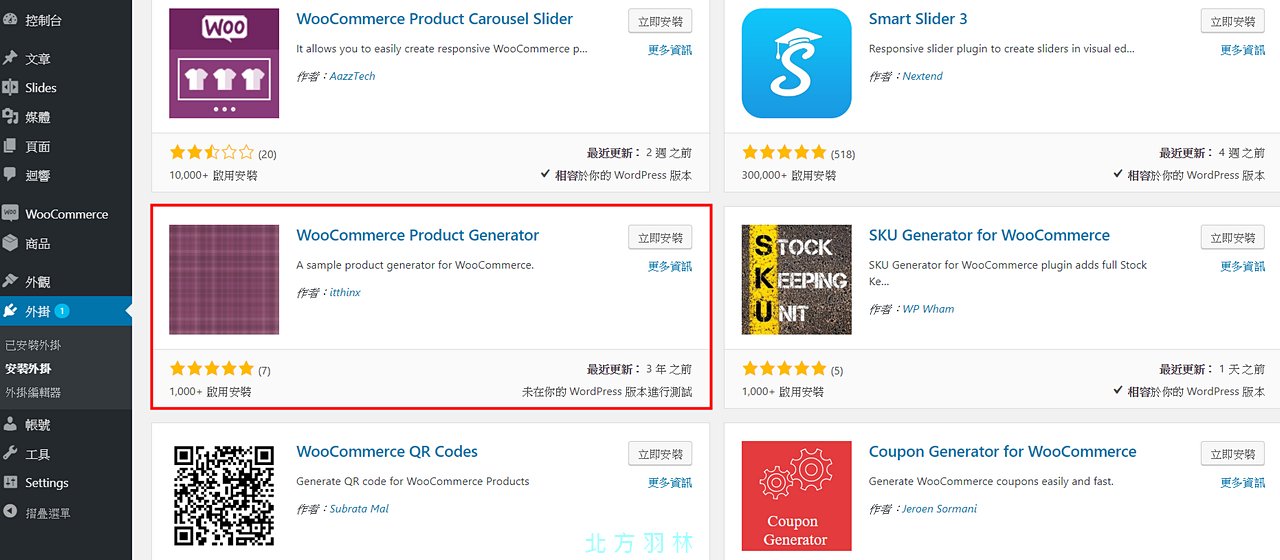
安裝完 WooCommerce Product Generator ,可以在後台看到它的設定頁面。
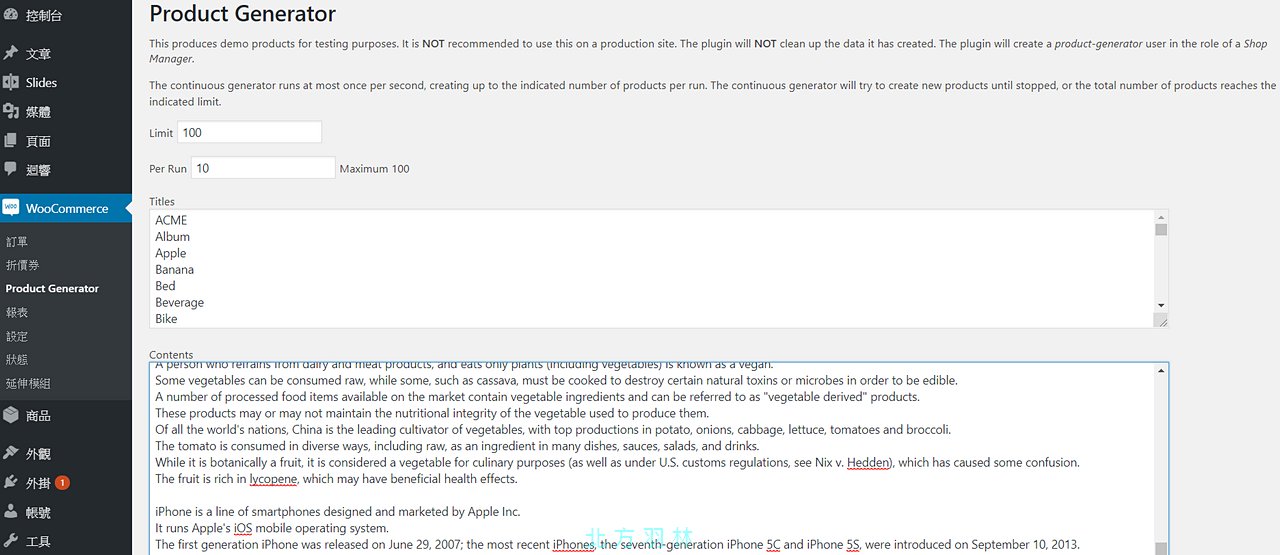
想要產生商品只要在最底下啟動,系統就會自動替你建立商品,直到你按下 Stop 為止,所以非常的快速。
WooCommerce Product Generator的特色是可以快速產生數以千萬計的商品,價格、標籤、類別都是隨機設定,雖然說產生的商品圖像都是只有馬賽克一般的圖案,但是如果你需要快速添加商品的話,沒有工具是比他更快的了。